Network Schema:
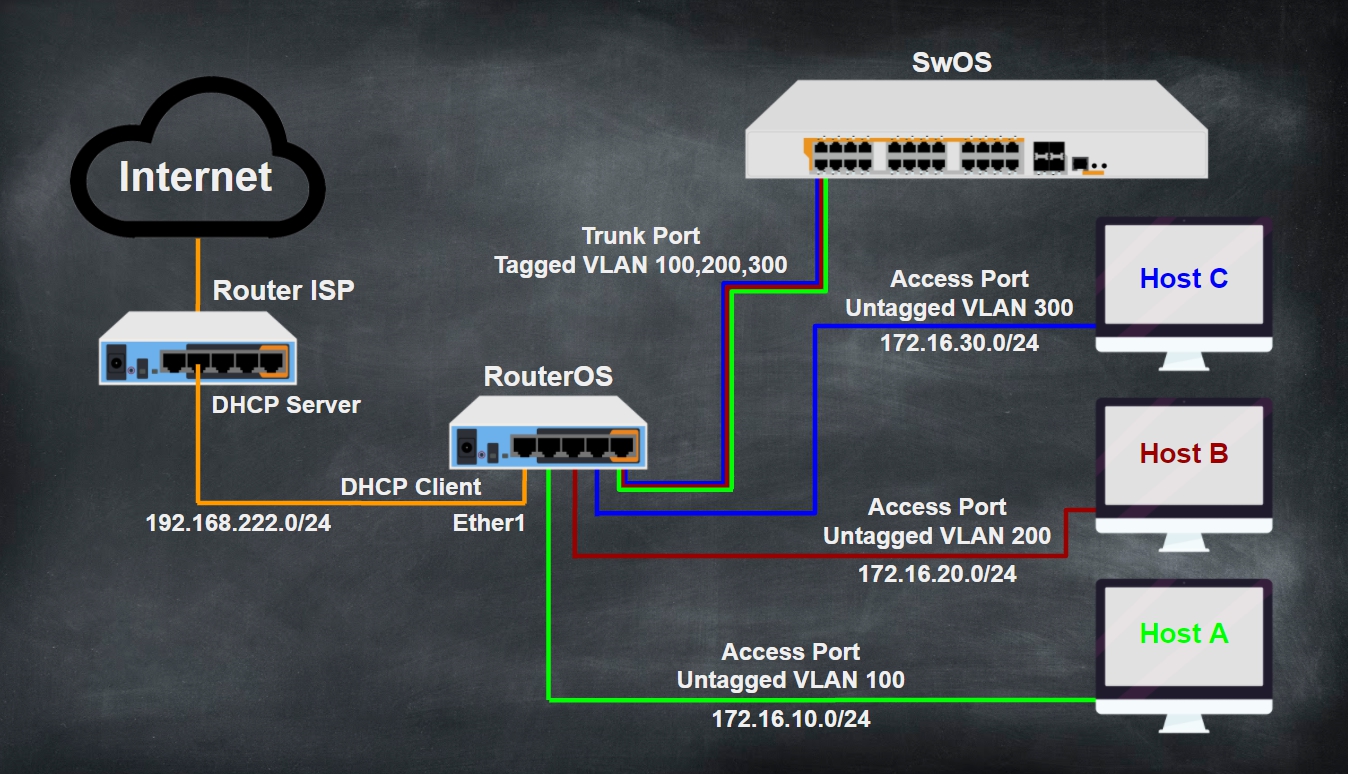
Scenario:
Scenario นี้จะแสดงการทำงาน RouterOS โดยทำหน้าที่เป็น Gateway ให้กับระบบภายใน 3 แผนก โดยแบ่ง VLAN ตามแผนก และทำหน้าที่เป็น DHCP Server เพื่อกระจาย IP Address ให้กับอุปกรณ์ที่มาเชื่อมต่อ โดยทั้งหมดจะครอบคุมในเรื่องการทำ Access Port และ Trunk Port
สำหรับการตั้งค่าอุปกรณ์มีดังนี้
- Ether 1 ตั้งค่า DHCP Client สามารถเข้าไปตั้งค่าได้ตามลิ้งคู่มือต่อไปนี้ >>> DHCP Client
- Ether 2 Untagged VLAN 100 และแจก IP Address ให้กับผู้ใช้งาน โดยกำหนดเป็น DHCP Server Network 172.16.10.0/24
- Ether 3 Untagged VLAN 200 และแจก IP Address ให้กับผู้ใช้งาน โดยกำหนดเป็น DHCP Server Network 172.16.20.0/24
- Ether 4 Untagged VLAN 300 และแจก IP Address ให้กับผู้ใช้งาน โดยกำหนดเป็น DHCP Server Network 172.16.30.0/24
และ Ether 5 กำลังเป็น Trunk Port โดยมีการตั้งค่าดังนี้
- Ether 5 Tagged VLAN100, 200, 300
Mikrotik Configuration:
1.) สร้าง Bridge ขึ้นมา ไปที่ Menu Bridge > กด Add + เพิ่มขึ้นมา > สามารถแก้ไขชื่อ Bridge ได้เพื่อให้สอดคล้องกับการเรียกใช้งาน
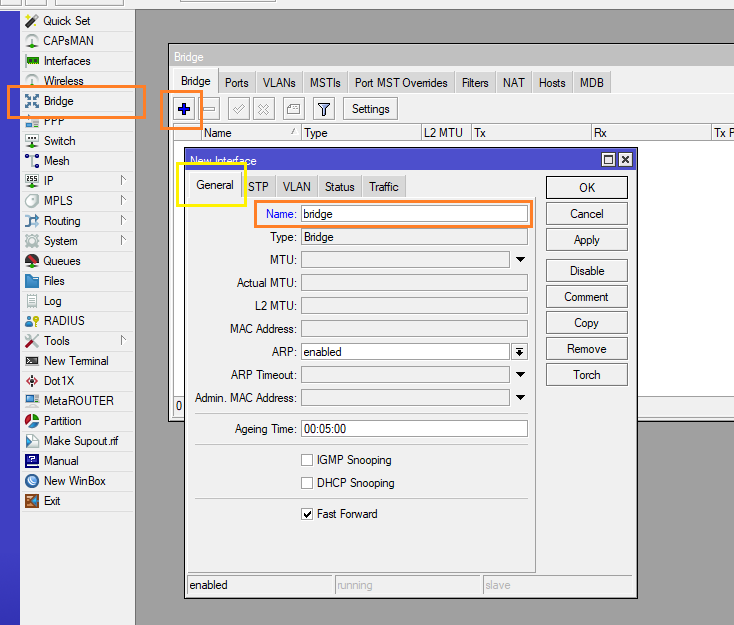
2.) สร้าง VLAN ขึ้นมาบน Interface Bridge ไปที่ Menu Interfaces > VLAN > กด Add + เพิ่มขึ้นมา
- Name : ระบุชื่อให้สอดคล้องกับการเรียกใช้งาน
- VLAN ID: กำหนด หมายเลข VLAN
- Interface : ให้กำหนดเป็น bridge
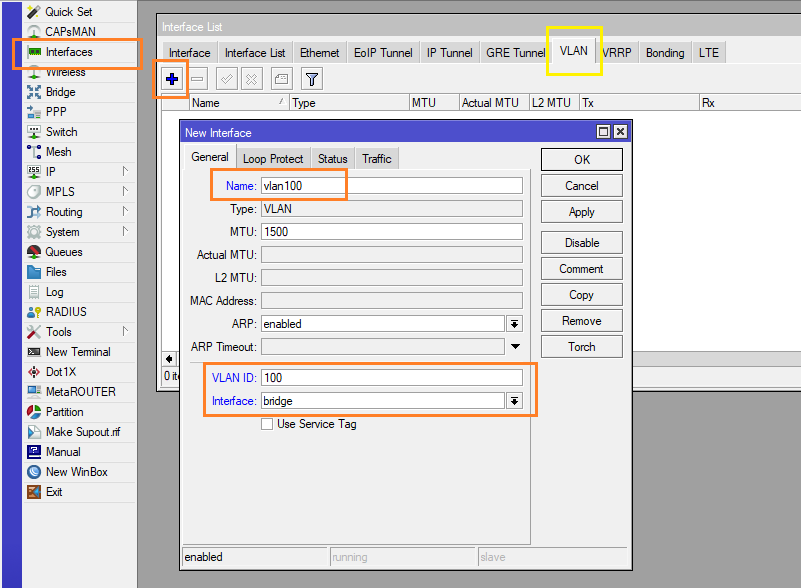
และสร้าง VLAN 200, 300 มาให้เหมือนกับ VLAN 100 โดยระบุ Interface เป็น bridge
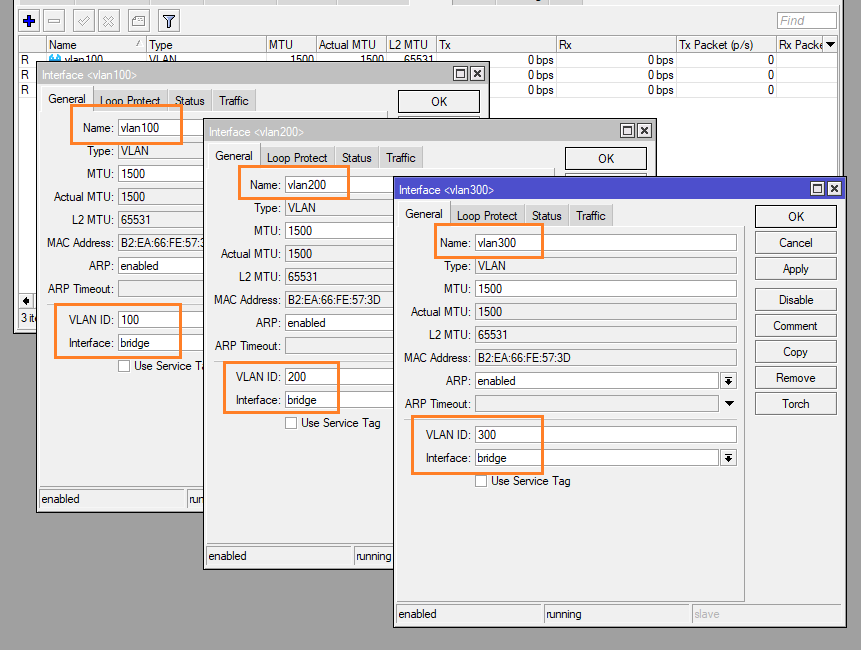
3.) กำหนด IP Address ให้กับ Interface ไปที่ Menu IP >Addressed > กด Add + เพิ่มขึ้นมา
- ตั้งค่า Address 172.16.10.1/24 กำหนดไปที่ Interface vlan100
- ตั้งค่า Address 172.16.20.1/24 กำหนดไปที่ Interface vlan200
- ตั้งค่า Address 172.16.30.1/24 กำหนดไปที่ Interface vlan300
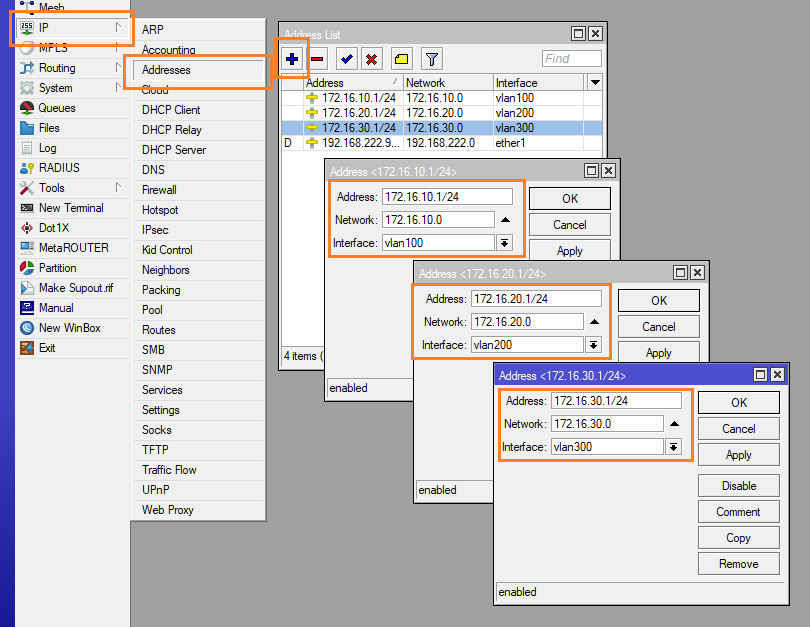
4.) ตั้งค่า DNS บน Mikrotik ไปที่ Menu IP > DNS
- Server: ใส่ Address ของที่อยู่ DNS Server แนะนำเป็น Address ที่ใช้งานทั่วไปเช่น DNS ของ Google (8.8.8.8)
- Allow Remote Requests: กำหนดให้ Client ที่อยู่ในระบบ ร้องขอ DNS มาที่ Mikrotik
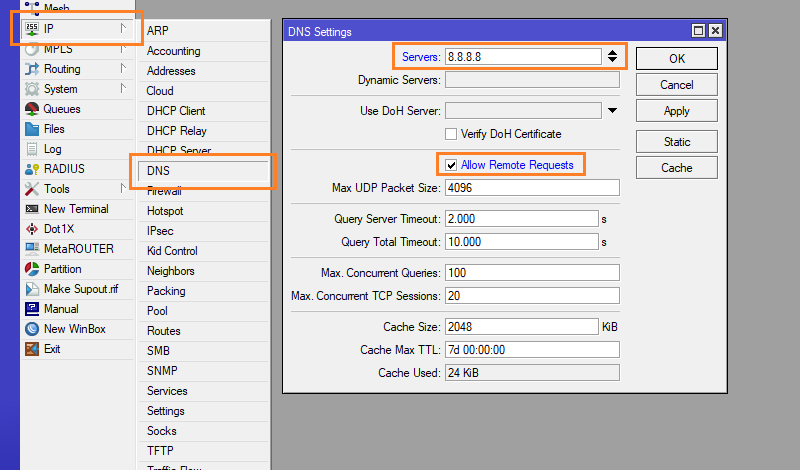
5.) ตั้งค่า DHCP Server ให้กับ VLAN แต่ล่ะ VLAN ไปที่ Menu IP > DHCP Server > DHCP Setup (แนะนำให้ตั้งค่าแบบง่าย) > กำหนด DHCP Server Interface ที่เราต้องการให้แจก IP Address
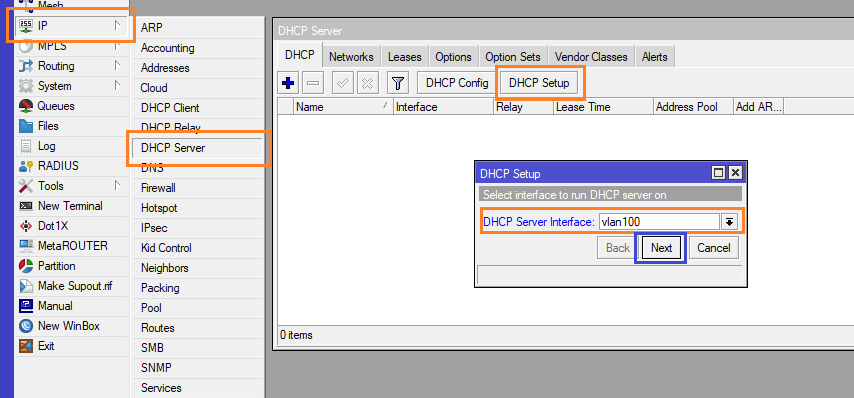
กด Next
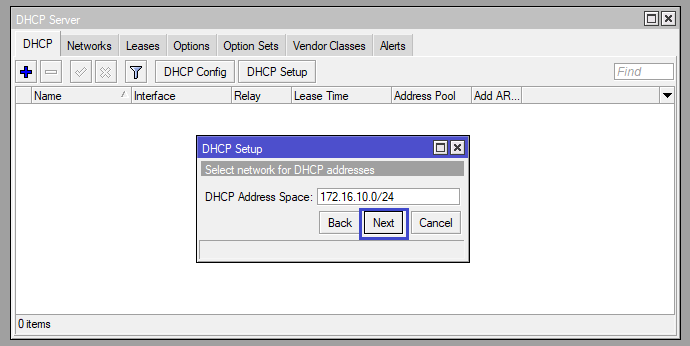
กด Next
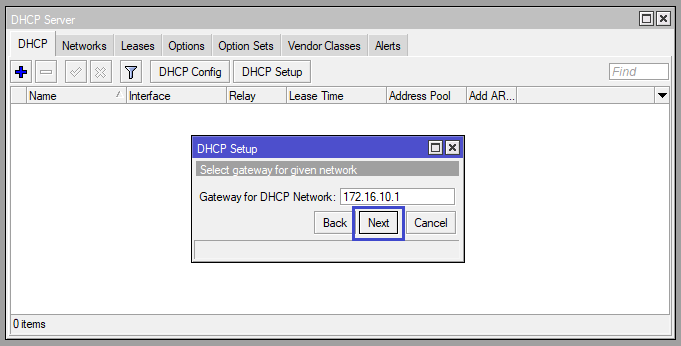
กด Next
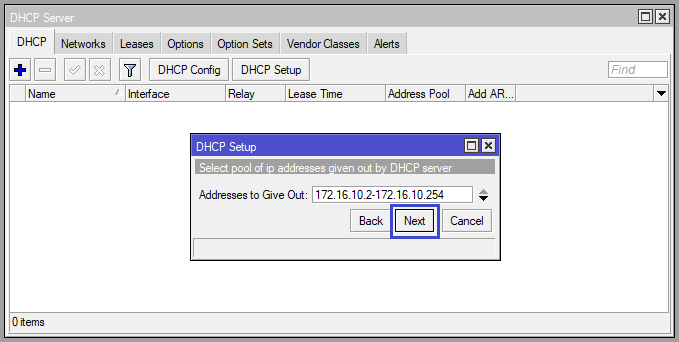
กด Next
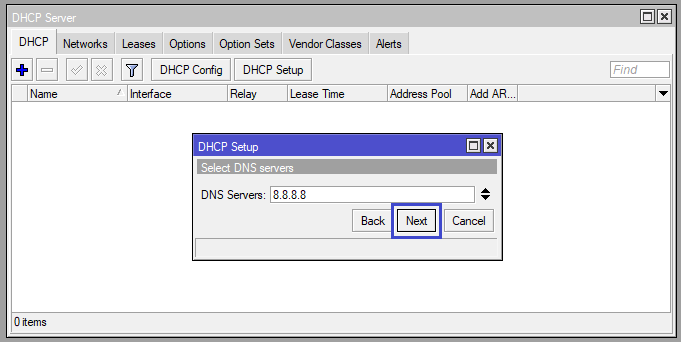
กด Next
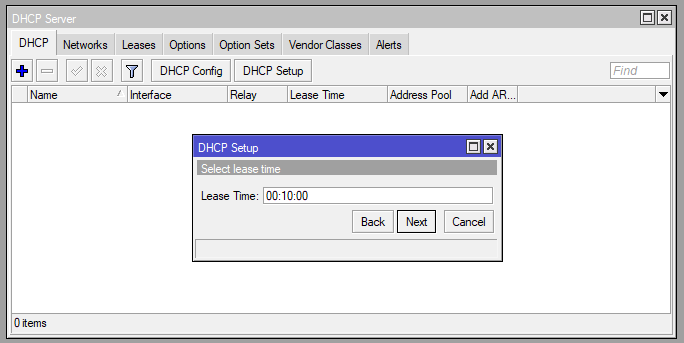
กด OK ภาพด้านล่างจะเห็นได้ว่า มีการสร้าง dhcp1 ที่ Interface vlan100 แล้ว
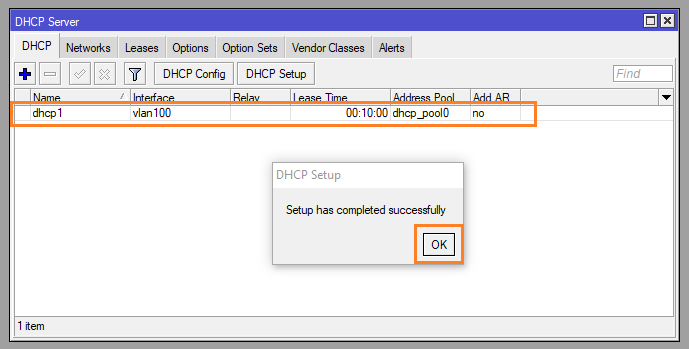
เช่นเดียวกัน ให้เราตั้งค่า DHCP Server บน VLAN อื่นๆให้เรียบร้อย
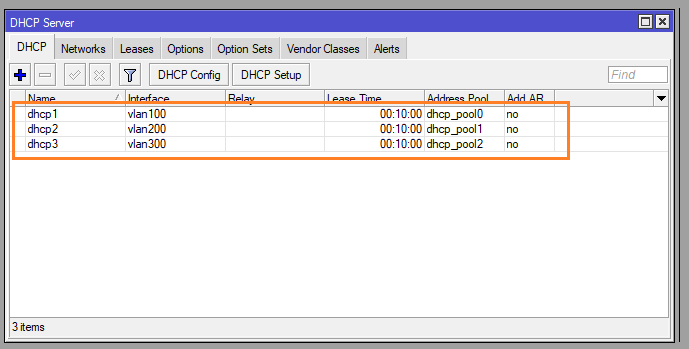
6.) ตั้งค่า NAT ไปที่ Menu IP > Firewall > NAT > กด Add + เพิ่มขึ้นมา
- Chain: ตั้งค่าเป็น srcnat
- Src. Address: หากไม่ตั้งค่าปล่อยว่าง จะหมายถึงทั้งหมดของ Network (แนะนำให้ตั้งค่าจะดีที่สุด ผู้ดูแลระบบจะได้ทราบขั้นตอนการทำงานของแต่ล่ะ Network ที่เรา Design ขึ้นมา) ตามภาพ กำหนด Network 172.16.10.0/24 สำหรับ vlan100
- Out. Interface: ตั้งค่าเป็น Interface ขาออกของ RouterOS ตาม Scenario กำหนดเป็น Interface Ether1
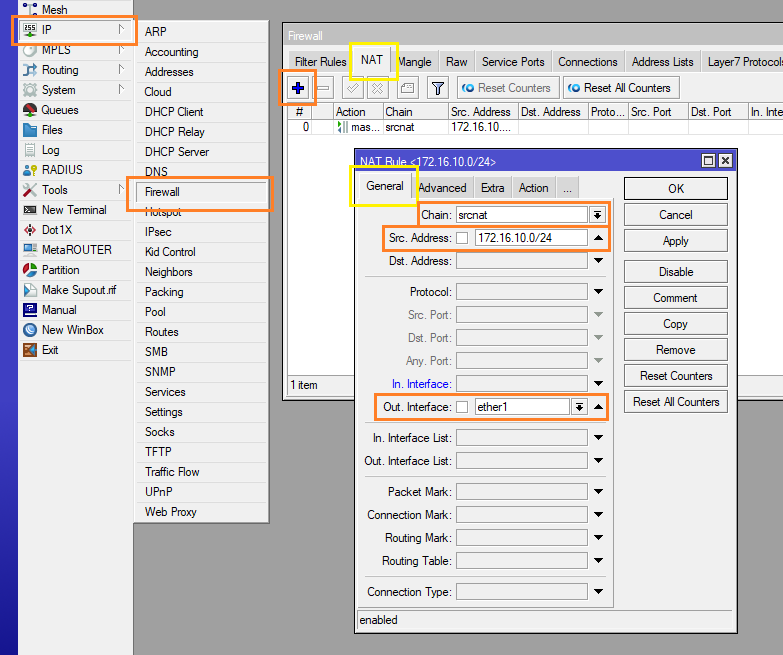
ไปที่หัวข้อ Action
- Action: กำหนดเป็น Masquerade เพื่อสวมหน้ากาก LAN ของ Network วงที่เรากำหนดออกสู่ WAN ภายนอก
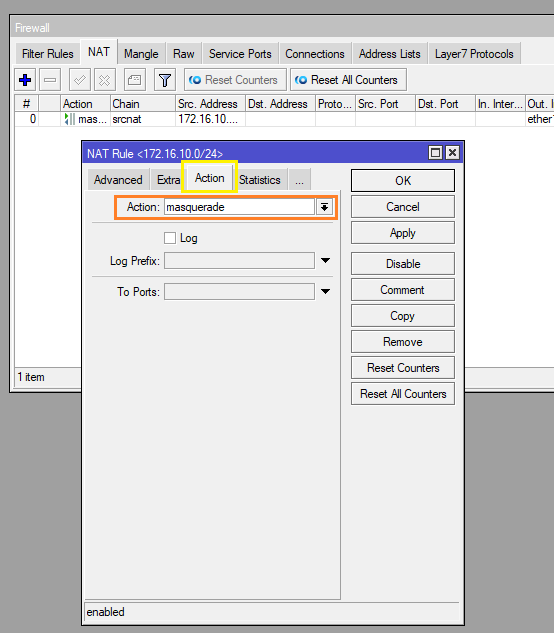
เช่นเดียวกัน ตั้งค่า NAT ของ Network อื่นๆให้เรียบร้อย
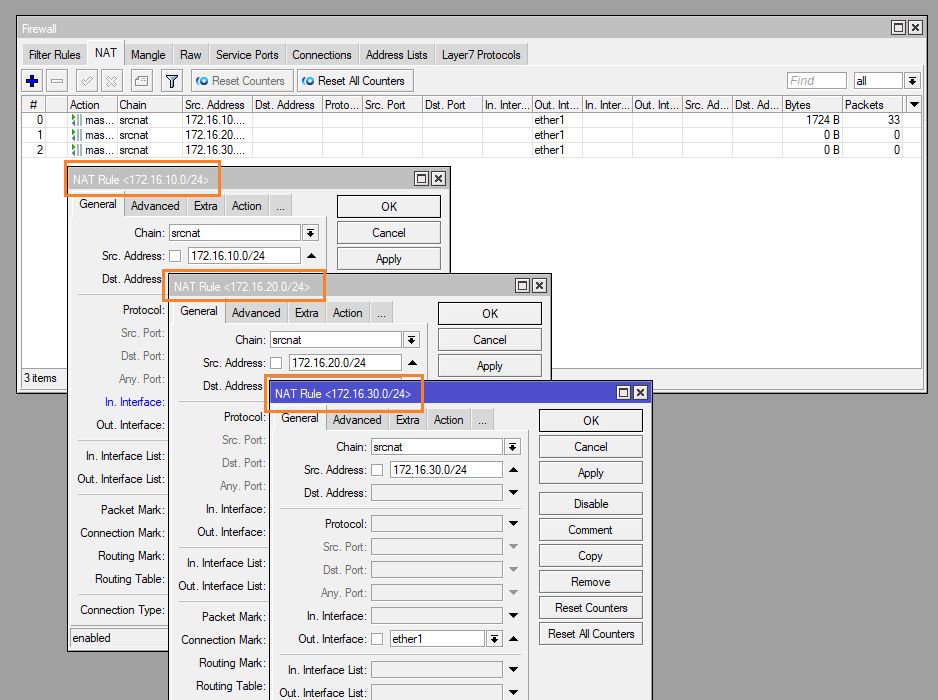
7.) กลับมาที่หัวข้อ Bridge เนื่องจากเราเตรียมพร้อม VLAN / DHCP Server / DNS / NAT ไว้เรียบร้อย ต่อไปจะเป็นการกำหนด Port ของอุปกรณ์ RouterOS ไปที่ Menu Bridge > VLANs > กด Add + ขึ้นมา
- Bridge: กำหนดเป็น Interface bridge ที่เราสร้างขึ้นมา
- VLAN IDs: กำหนดหมายเลข VLAN
- Tagged: กำหนด Interface ที่ต้องการ ทำ Trunk Port ตามภาพจะกำหนดเป็น bridge และ ether5
- Untagged: กำหนด Interface ที่ต้องการ ทำ Access Port ตามภาพจะกำหนดเป็น ether2 สำหรับ vlan100
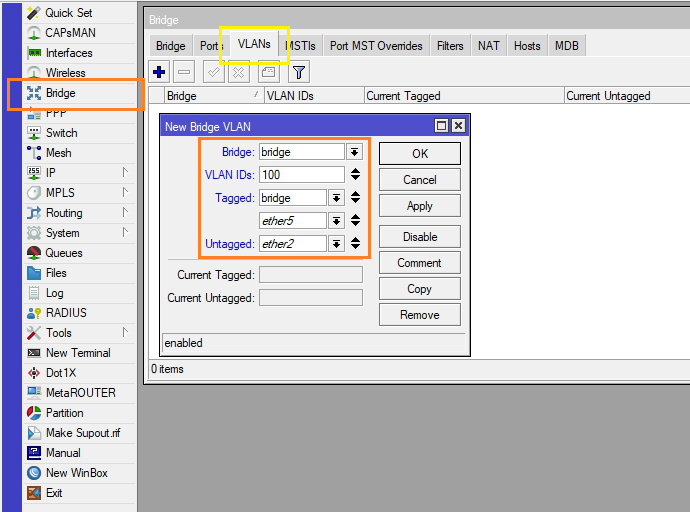
เช่นเดียวกันกำหนด vlan200 และ vlan300 ให้เรียบร้อย โดยกำหนด
- vlan200 Untagged ที่ Interface ether3 ส่วน Tagged ที่ Interface bridge และ ether5
- vlan300 Untagged ที่ Interface ether4 ส่วน Tagged ที่ Interface bridge และ ether 5
ตามภาพประกอบด้านล่างนี้
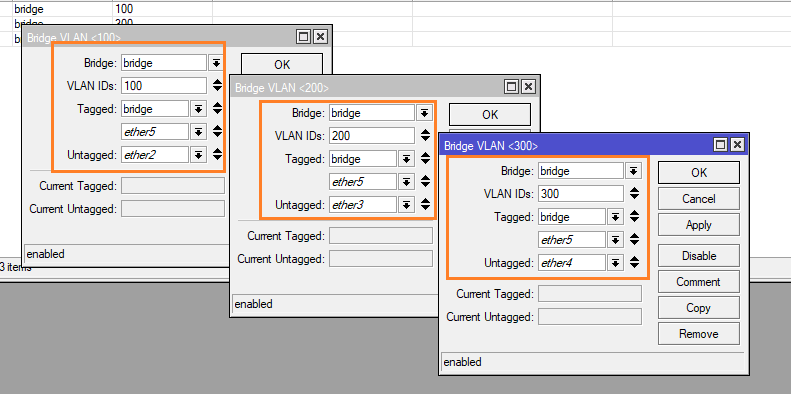
8.) เพิ่ม Interface เข้าไปใน Bridge ที่เราสร้างไว้ ไปที่ Menu Bridge > Ports > กด Add + ขึ้นมา
8.1 ) สำหรับ ether2 ตาม Scenario จะกำหนดเป็น Access Port VLAN100
- Interface: กำหนดเป็น ether2
- Bridge: กำหมดเป็น bridge
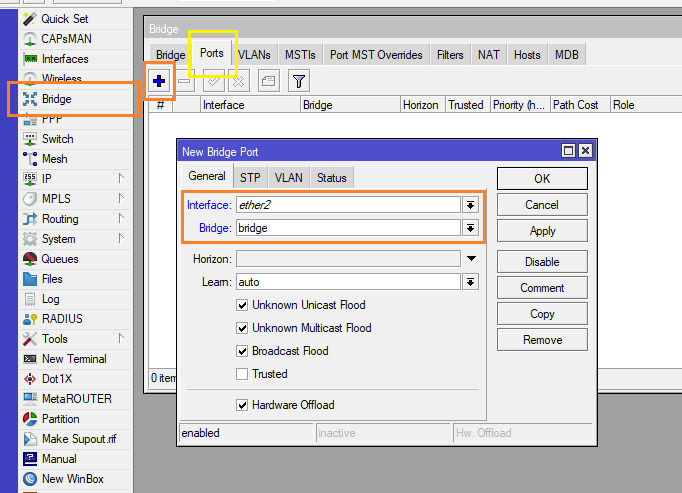
ไปที่หัวข้อ VLAN กำหนด PVID ให้เป็น 100
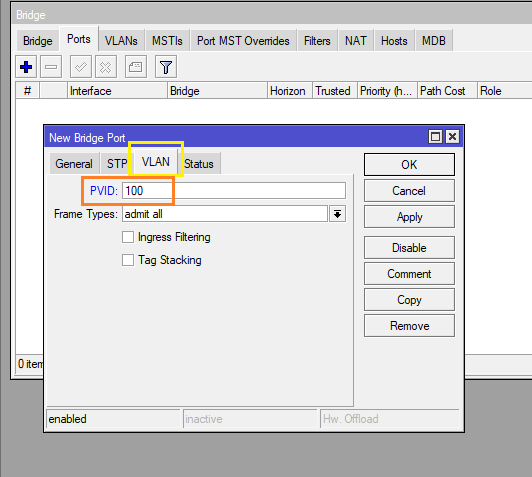
8.2 ) สำหรับ ether3 ตาม Scenario จะกำหนดเป็น Access Port VLAN200
- Interface: กำหนดเป็น ether3
- Bridge: กำหมดเป็น bridge
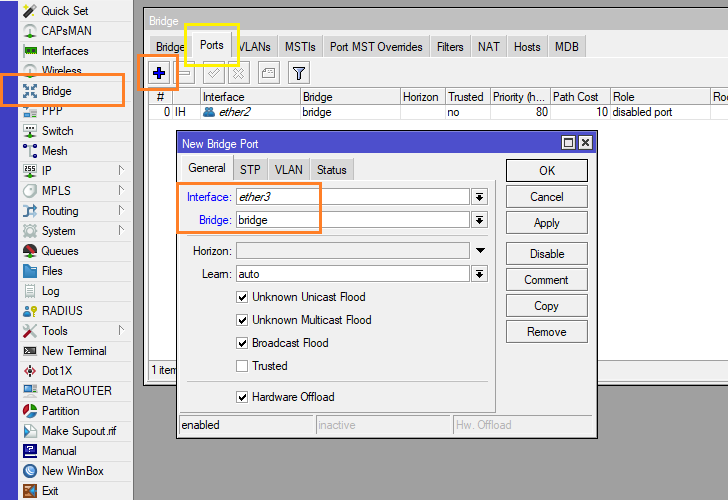
ไปที่หัวข้อ VLAN กำหนด PVID ให้เป็น 200
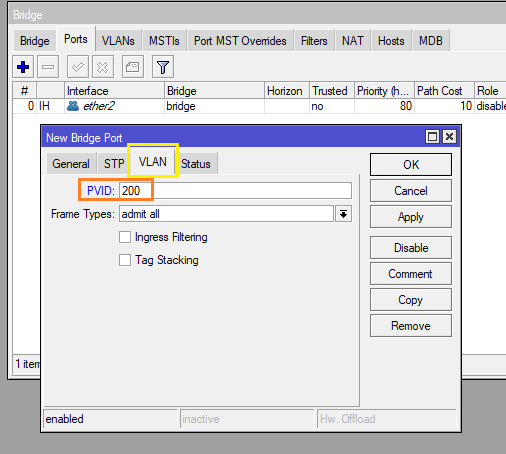
8.3 ) สำหรับ ether4 ตาม Scenario จะกำหนดเป็น Access Port VLAN300
- Interface: กำหนดเป็น ether4
- Bridge: กำหมดเป็น bridge
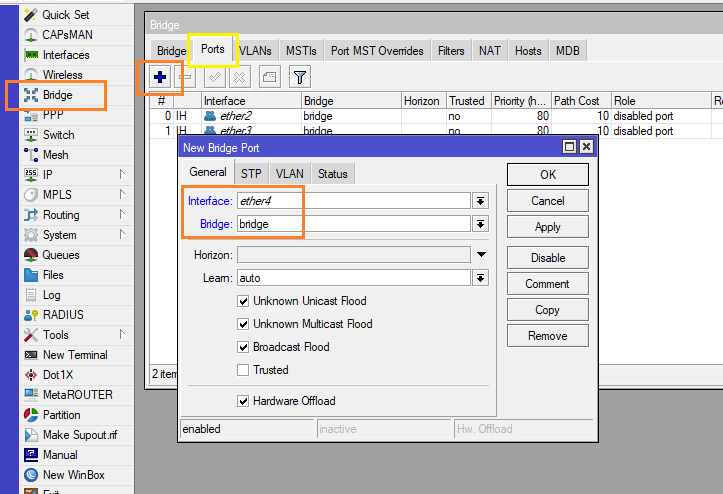
ไปที่หัวข้อ VLAN กำหนด PVID ให้เป็น 300
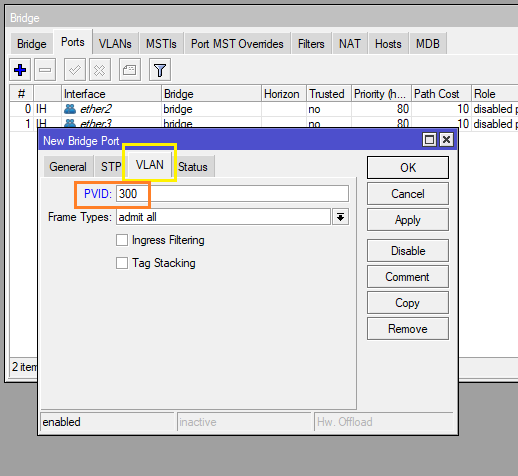
8.4 ) สำหรับ ether4 ตาม Scenario จะกำหนดเป็น Trunk Port
- Interface: กำหนดเป็น ether5
- Bridge: กำหมดเป็น bridge
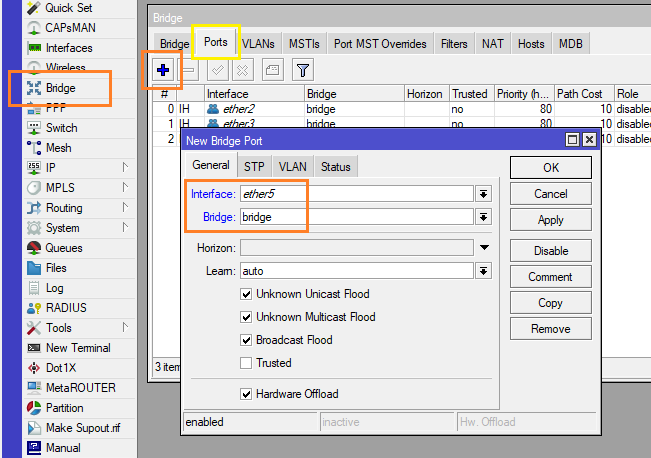
ไปที่หัวข้อ VLAN กำหนด PVID ให้เป็น 1
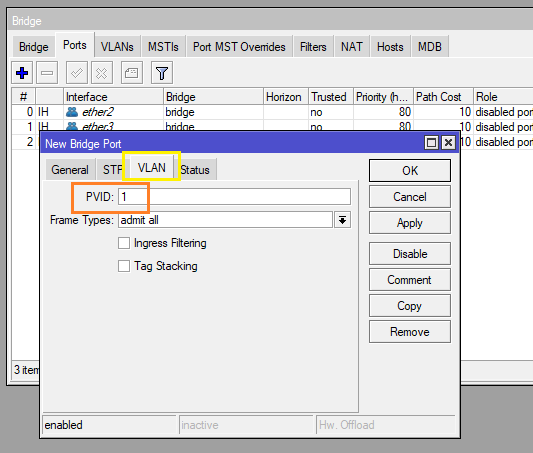
9.) และขั้นตอนสุดท้าย สำคัญญญญญญญญญญญญญญญญญญญญญญญ !!!! ที่สุด อย่าลืมเปิด Filtering VLAN บน Bridge มิเช่นนั้น VLAN ที่เรากำหนดมาจะไม่ทำงาน
โดยสามารถตั้งค่าโดยการเข้าไปที่ Menu Bridge > Bridge > เลือก bridge ที่เราสร้างไว้ > ไปที่หัวข้อ VLAN
- VLAN Filtering: กด Enable (แนะนำให้ทำขั้นตอนสุดท้ายหลังจากกำหนดค่าหัวข้อ VLANs และ PVID บนหัวข้อ Ports มิเช่นนั้นหากเปิดทำงาน โดยไม่กำหนด PVID และการตั้งค่า Port จะไม่สามารถเข้าถึง Mikrotik ได้ หรือ หากอุปกรณ์มี Interface จำนวนมาก แนะนำให้กำหนดเฉพาะ Port ที่เราจะใช้เท่านั้น ส่วน Port ไหนว่างอยู่ก็ไม่จำเป็นต้องเอาเข้า Bridge)
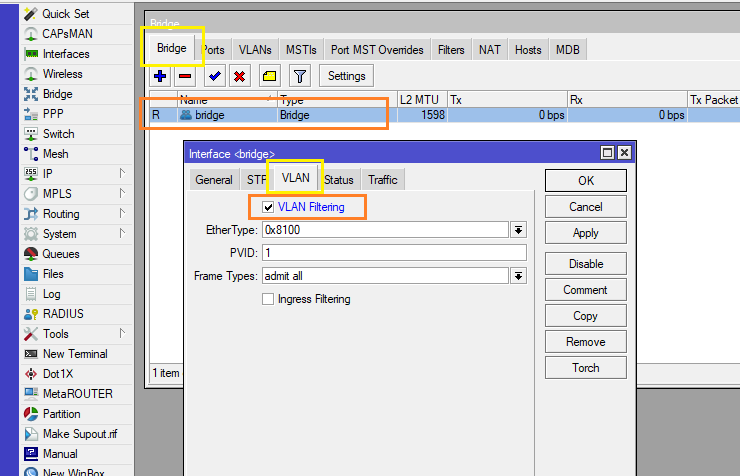
10.) ทดสอบผลลัพท์
1. ทดสอบ เชื่อมต่อที่ Interface Ether2 อุปกรณ์ได้รับ IP Address 172.16.10.254 และทดสอบ Ping(ICMP) ไปที่ Domain www.google.com
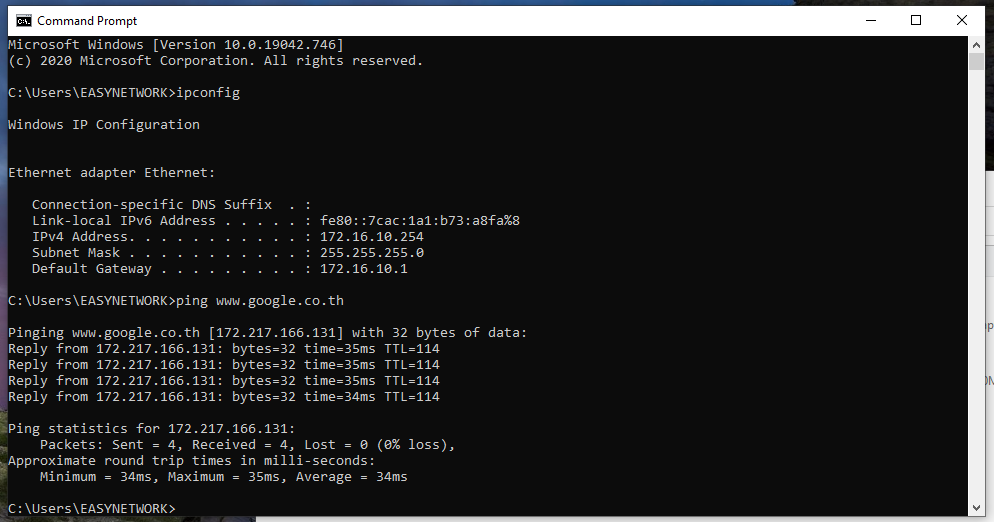
2. ทดสอบ เชื่อมต่อที่ Interface Ether3 อุปกรณ์ได้รับ IP Address 172.16.20.254 และทดสอบ Ping(ICMP) ไปที่ Domain www.google.com
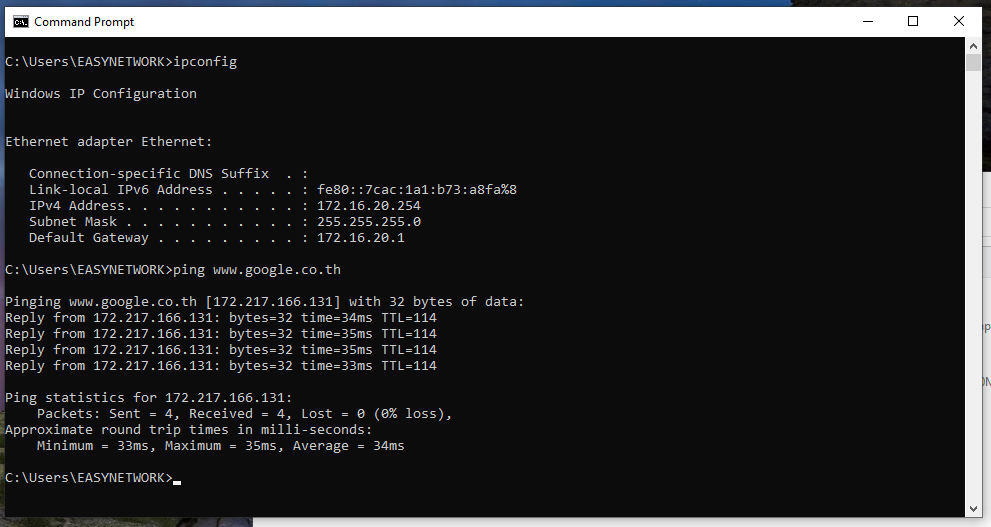
3. ทดสอบ เชื่อมต่อที่ Interface Ether4 อุปกรณ์ได้รับ IP Address 172.16.30.254 และทดสอบ Ping(ICMP) ไปที่ Domain www.google.com
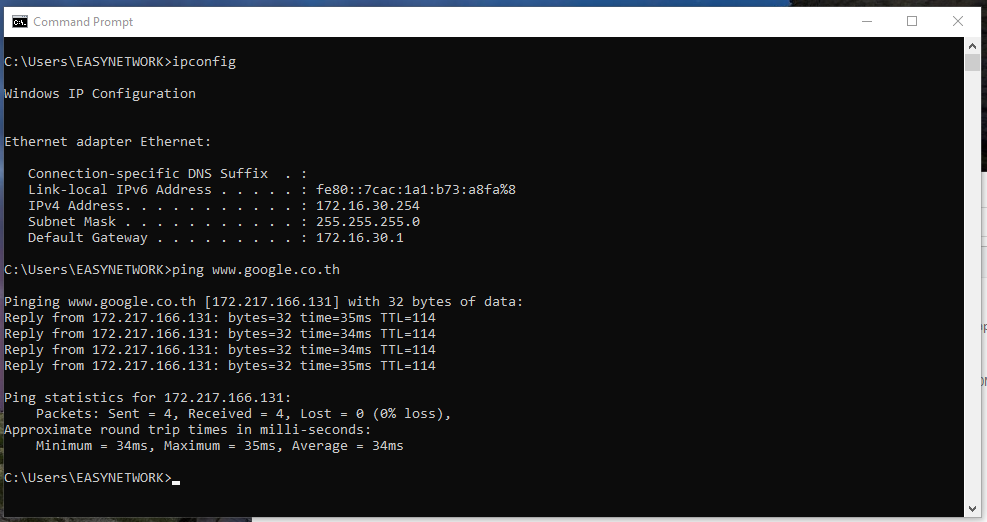
4. สำหรับ Trunk Port ติดตามเอกสารฉบับถัดไปสำหรับการใช้งาน SwOS ร่วมกับ RouterOS ได้เลยครับผม : )
หากผิดพลาดประการใดหรืออธิบายส่วนใดไม่ถูกต้อง ต้องขออภัยมา ณ ที่นี้ ด้วยครับ


